Wilt u weten hoe u beheersjablonen voor groepsbeleid op Windows verwijdert? In deze zelfstudie laten we u zien hoe u ADMX-bestanden verwijderen op een computer met Windows.
• Windows 2012 R2
• Windows 2016
• Windows 2019
• Windows 10
• Windows 7
Uitrustingslijst
In de volgende sectie wordt de lijst weergegeven met apparatuur die wordt gebruikt om deze zelfstudie te maken.
Als Amazon Associate verdien ik aan kwalificerende aankopen.
Windows Gerelateerde zelfstudie:
Op deze pagina bieden we snel toegang tot een lijst met zelfstudies met betrekking tot Windows.
Zelfstudie GPO - Beheersjablonen voor groepsbeleid verwijderen
Start op de domeincontroller een opdrachtprompt met verhoogde opdracht.

Ga naar de map Beleidsdefinities en verwijder het ADMX-bestand.
Toegang tot de juiste taalsubdirectory.
Verwijder het ADML-bestand uit de juiste taalmap in de beleidsdefinities.
Open op de domeincontroller het hulpprogramma voor groepsbeleidsbeheer.

Een nieuw groepsbeleid maken.

Voer een naam in voor het nieuwe groepsbeleid.

In ons voorbeeld werd de nieuwe GPO genoemd: MY-GPO.
Vouw in het scherm Groepsbeleidsbeheer de map met de naam Groepsbeleidsobjecten uit.
Klik met de rechtermuisknop op het nieuwe groepsbeleidsobject en selecteer de optie Bewerken.

Controleer in het editorscherm van het groepsbeleid of de groepsbeleidssjabloon is verwijderd.
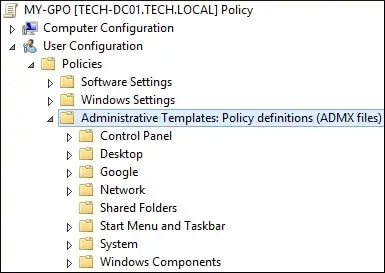
Hier zijn de beheerderssjablonen die beschikbaar zijn vóór onze configuratie.

In ons voorbeeld hebben we alle sjablonen voor groepsbeleid uit Microsoft Office 2016 verwijderd.
Als u de configuratie van het groepsbeleid wilt opslaan, moet u de editor groepsbeleid sluiten.
Gefeliciteerd! U hebt de ADMX- en ADML-bestanden verwijderd om een GPO-sjabloon op Windows te verwijderen.
